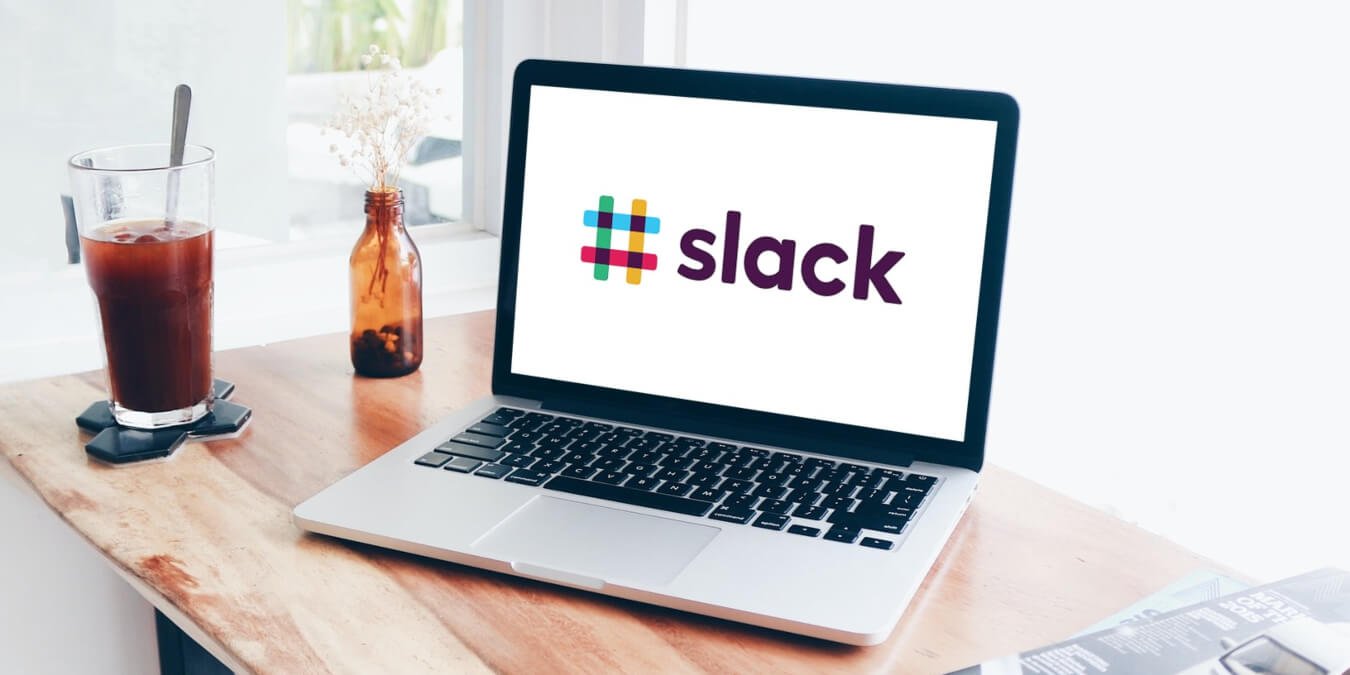Как включить местоимения Slack для администраторов
ack добавил возможность добавлять местоимения пола, которые вы можете отображать в своем профиле. Это позволит вашим коллегам узнать, как вы хотите, чтобы вас идентифицировали. В этом руководстве мы покажем вам, как добавлять местоимения Slack в веб-версию и мобильные приложения Slack.Читайте также: 12 лучших бесплатных рабочих пространств Slack, к которым можно присоединиться для нетворкинга
Что нужно знать о слабых местоимениях
Функция местоимений Slack доступна как в бесплатной, так и в премиум-версии. Точно так же администраторы как бесплатной, так и платной версии Slack могут разрешить своим участникам включать местоимения.
Slack покажет добавленные местоимения в вашем профиле рядом с вашим именем и должностью. Однако обратите внимание, что функция местоимений Slack по умолчанию не включена. Вам
Contents
Что нужно знать о слабых местоимениях
ючить местоимения Slack для администраторовЕсли вы являетесь участником рабочей области, администратору необходимо включить для вас функцию местоимений Slack. Будучи участником, вы не можете добавлять местоимения в свой профиль.
1. Откройте Slack в веб-браузере и войдите под своей учетной записью администратора.
2. Нажмите на название организации в левом верхнем углу экрана. Нажмите «Настройки и администрирование», затем выберите «Настройки рабочей области».
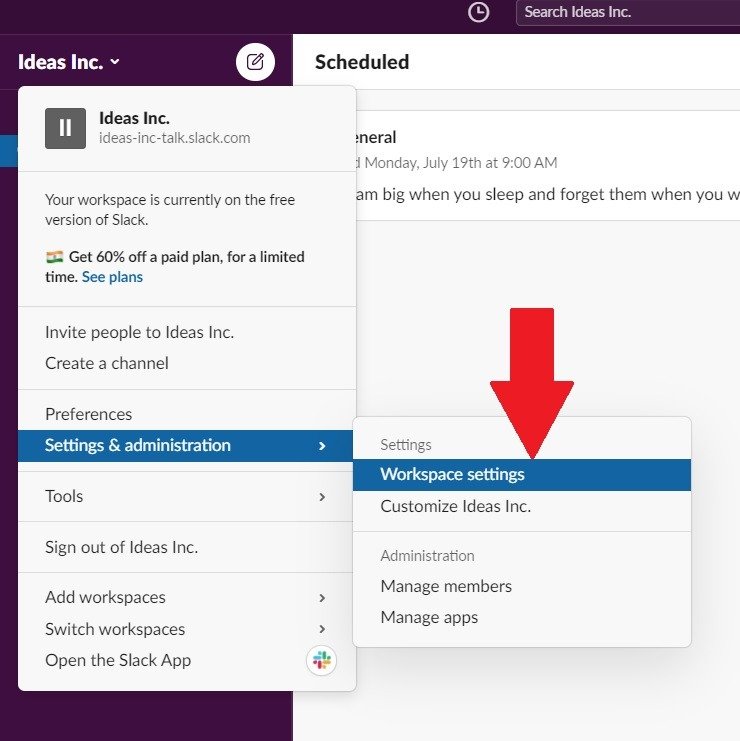
3. На странице «Настройки и разрешения» на вкладке «Настройки» прокрутите вниз и выберите параметр «Отображение местоимений».
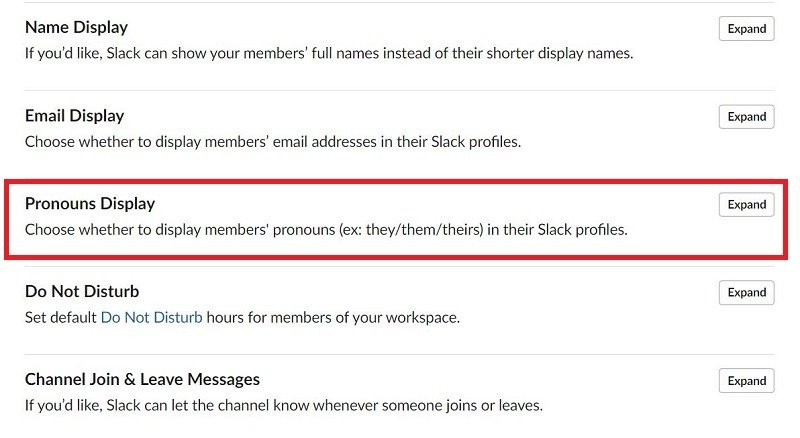
4. Просто нажмите кнопку «Развернуть» и выберите опцию «Показать местоимения в профилях». Наконец, нажмите кнопку «Сохранить».
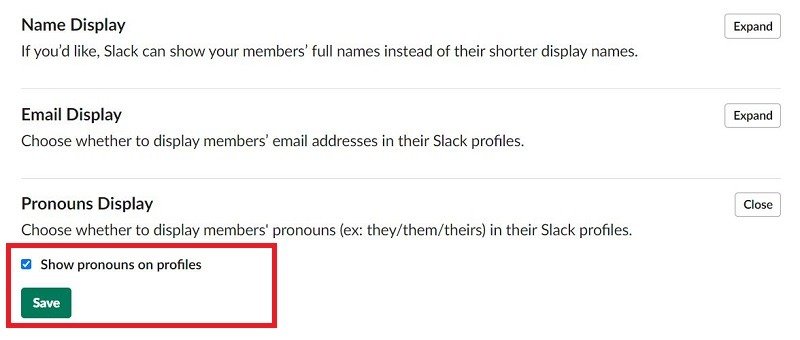
5. Вот и все! Вы успешно включили функцию местоимений для всех участников вашего рабочего пространства. После этого участники рабочей области могли без проблем добавлять местоимения по своему выбору в свой профиль.
Как добавить местоимения Slack в веб-клиент Slack
В этом разделе показан процесс добавления для участника рабочей области или пользователя Slack возможности добавлять местоимения Slack в свой профиль в веб-клиенте Slack.
1. Откройте веб-сайт Slack в веб-браузере и войдите в свою учетную запись.
2. Нажмите на изображение своего профиля, расположенное в правом верхнем углу экрана, и нажмите кнопку «Редактировать профиль».
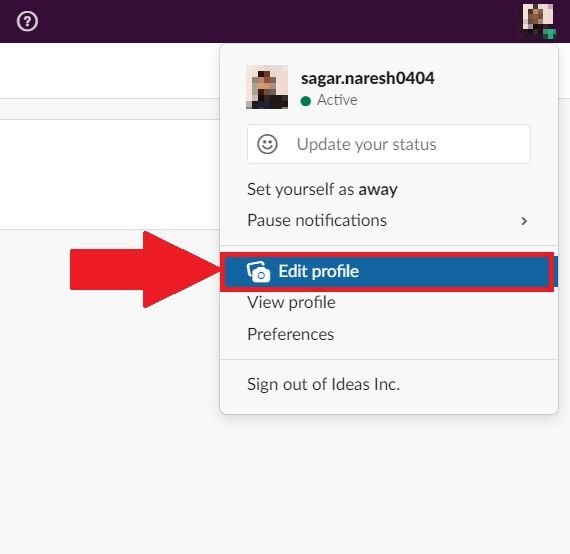
3. На странице «Редактирование профиля» вы найдете поле «Местоимения». Здесь вы можете добавить предпочтительные местоимения, которые хотите отображать в своем профиле. Добавив местоимения, нажмите кнопку «Сохранить».
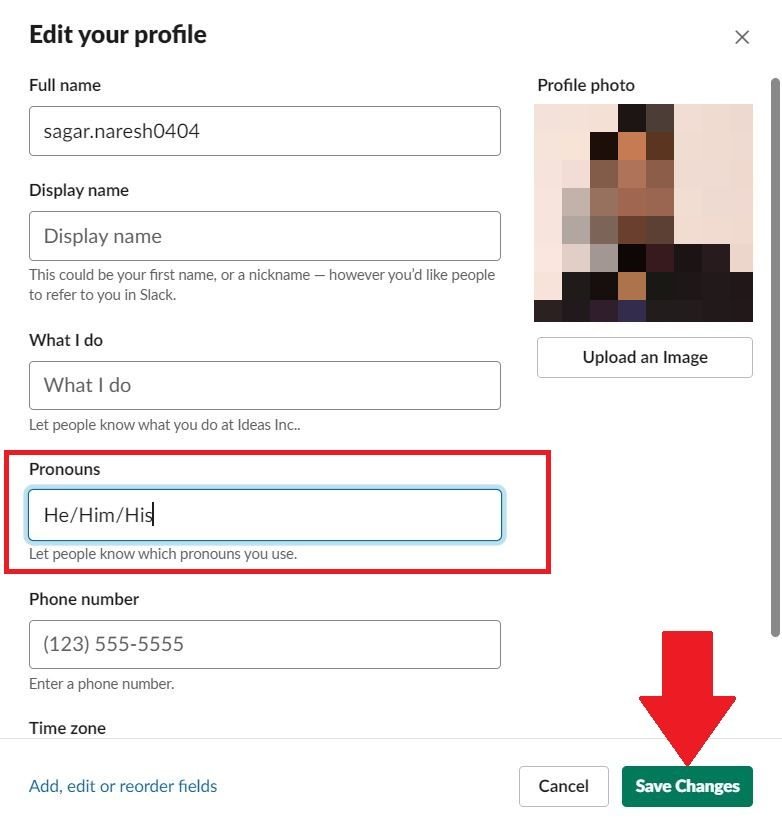
4. После того как местоимения будут добавлены и сохранены, при нажатии на ваш профиль местоимения отобразятся и будут видны всем вашим коллегам и участникам рабочего пространства.
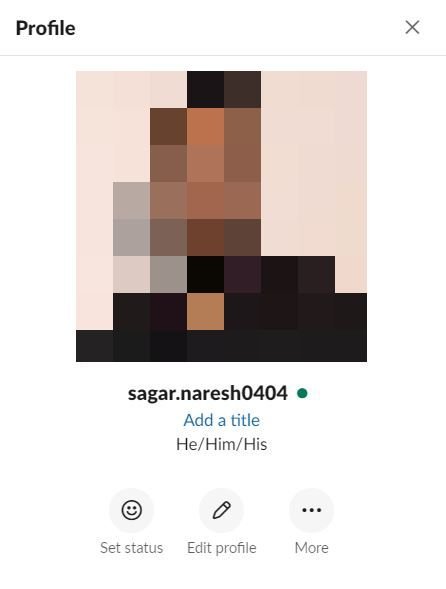
Как добавить местоимения в мобильное приложение Slack
Шаги по добавлению местоимений в мобильном приложении Slack немного отличаются от их добавления в настольном компьютере или веб-клиенте.
1. Откройте мобильное приложение Slack и войдите в систему, используя свои учетные данные.
2. Перейдите на вкладку «Вы» на нижней панели.
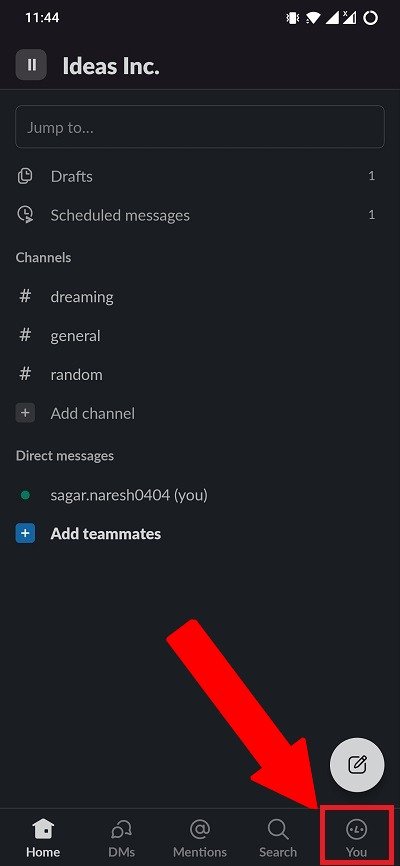 Как добавить местоимения Slack в веб-клиент Slackены на страницу вашего профиля. Здесь нажмите кнопку «Просмотреть профиль».
Как добавить местоимения Slack в веб-клиент Slackены на страницу вашего профиля. Здесь нажмите кнопку «Просмотреть профиль».
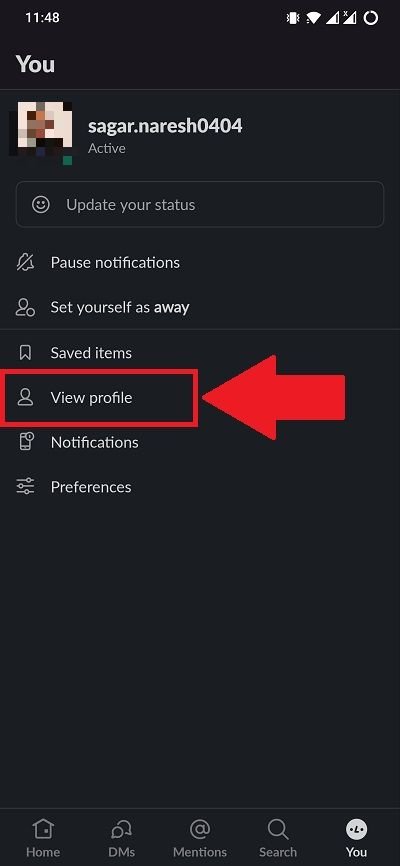
4. Нажмите на кнопку «Редактировать профиль».
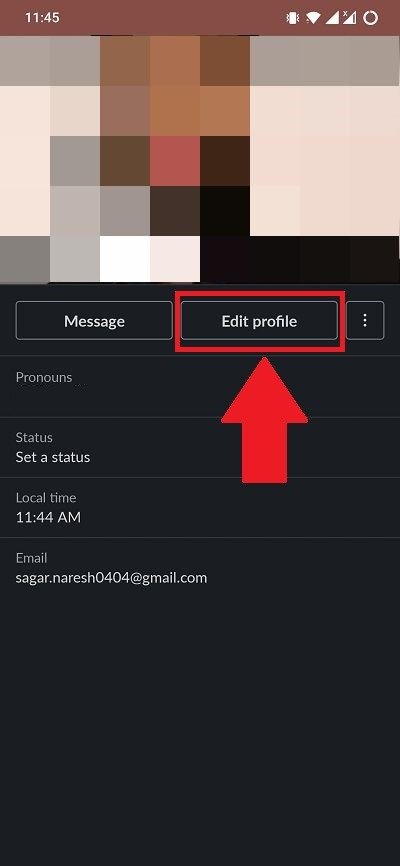
5. В поле «Местоимения» введите предпочтительные местоимения, которые вы хотите, чтобы они отображались в вашем профиле, и нажмите кнопку «Сохранить» в правом верхнем углу экрана.
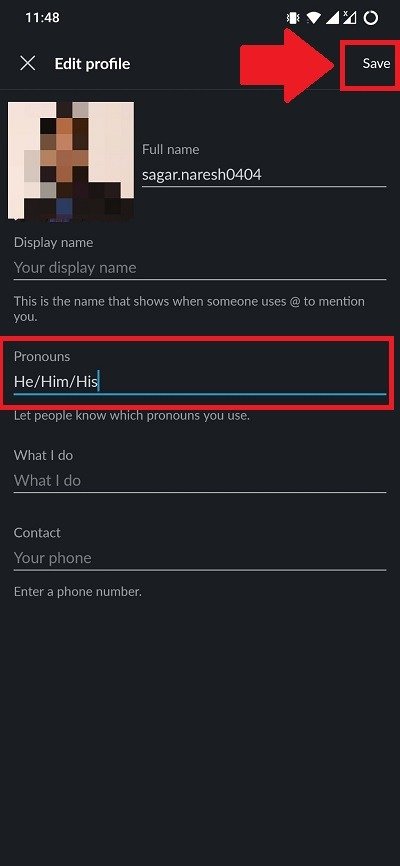 <
<6. Местоимения будут добавлены сразу. Вы успешно добавили предпочитаемые местоимения в свой профиль Slack.
Подведение итогов
Если в вашем профиле отсутствует опция местоимений, значит, администратор вашего рабочего пространства не включил эту опцию. Вы можете обратиться к администратору своего рабочего пространства, чтобы включить эту функцию, и помочь ему с помощью руководства, которое мы предоставили выше. Если вам понравилось это руководство, вы также можете ознакомиться с нашими руководствами о том, как исправить Slack-уведомления не работают или полную версию Шпаргалка по сочетаниям клавиш Slack .